雨林木风v9.0动态gif屏幕截取工具使用教程?
时间:2020-01-21
来源:雨林木风系统
作者:佚名
雨林木风v9.0动态gif屏幕截取工具使用教程?
当我们在网上搜寻图片的时候,经常可以看到一些生动有趣的动态图片,它们是如何实现的呢?其实,网上可以找到很多这样的制作工具,但不少都要收费。今天雨林木风小编来跟大家分享雨林木风v9.0pe系统中的一款绿色版动态gif屏幕截取工具。
1、将制作好的雨林木风启动u盘插入电脑usb接口,重启电脑,待出现开机画面后按快捷键进入到雨林木风主菜单页面,接着选择“【02】运行雨林木风win2003pE增强版(老机器)”,回车确认,如下图所示:
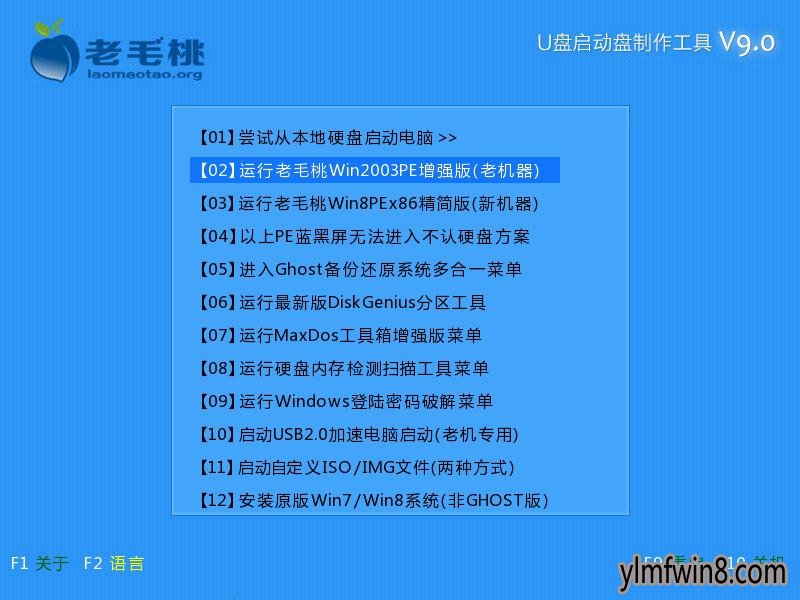
2、进入pe系统后,依次点击桌面左下角的“开始--程序--图形图像--屏幕截取GiF”,打开运行程序,如下图所示:
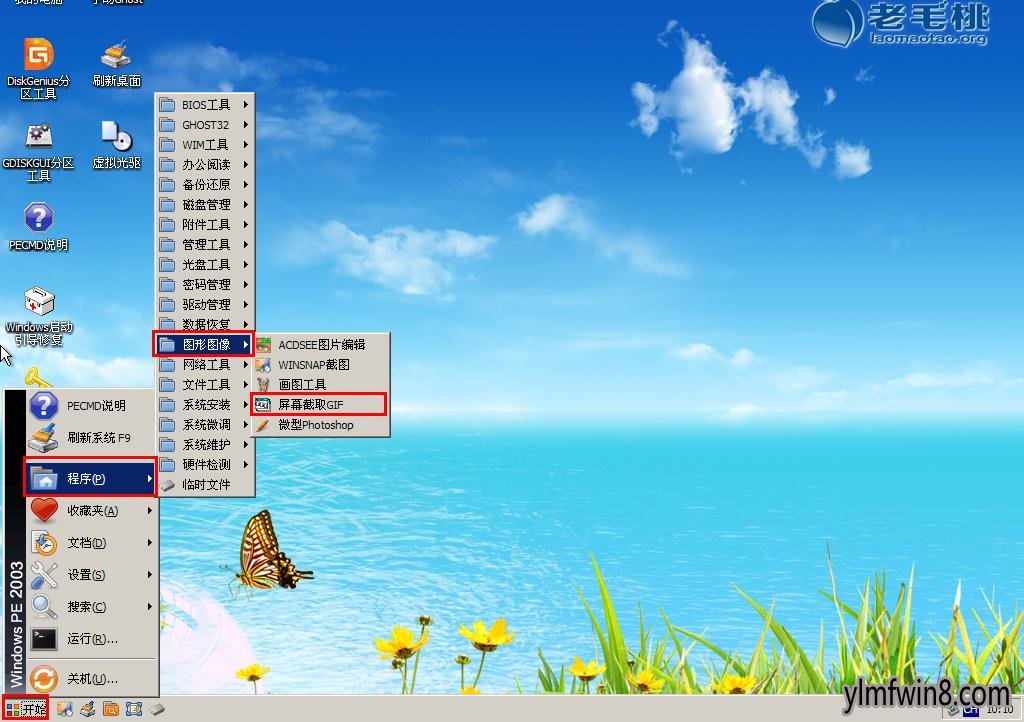
3、随后会弹出gif屏幕截取工具窗口,如下图所示:

4、在工具窗口中,勾选显示区域,此时我们可以看到由虚线框围成的一个选区(这个选区是默认的范围),点击“选择区域”就可以自定义录制的区域,如下图所示:
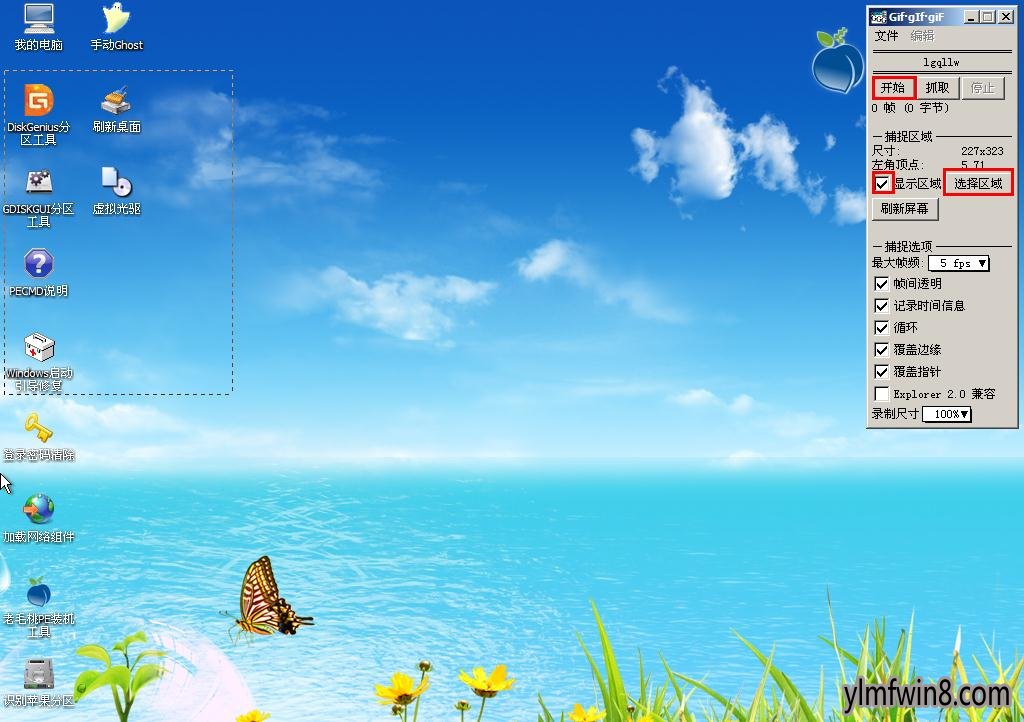
5、接下来点击“开始”按钮就可以开始屏幕截取,要停止屏幕截取时只需点击“停止”即可,如下图所示:
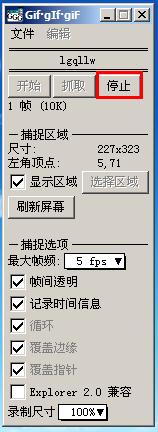
6、停止屏幕截取,需要保存文件时,点击“文件”选择其中的“另存为”,在弹出的保存文件窗口中,选择驱动框中的驱动(在这里我们选择[-d-]),然后在文件名中将“ * ”重命名为“首次”,最后点击“保存”即可,如下图所示:
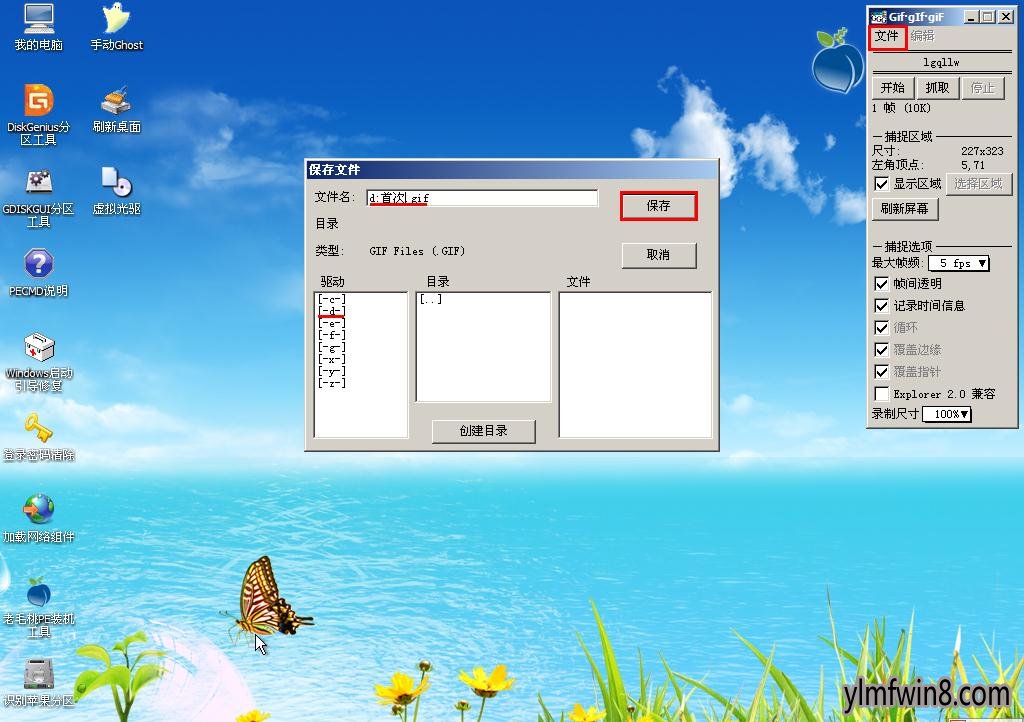
完成上述操作后,当我们进入存放路径就可以在d盘中找到刚刚制作完成的gif动态图片了。雨林木风v9.0动态gif屏幕截取工具的使用就介绍到这,有兴趣的用户不妨照着上面的步骤制作自己的动态图片吧!
相关文章
更多+-
05/31
-
01/30
-
04/27
-
10/20
-
01/28
手游排行榜
- 最新排行
- 最热排行
- 评分最高
-
动作冒险 大小:322.65 MB
-
角色扮演 大小:182.03 MB
-
动作冒险 大小:327.57 MB
-
角色扮演 大小:77.48 MB
-
卡牌策略 大小:260.8 MB
-
模拟经营 大小:60.31 MB
-
模拟经营 大小:1.08 GB
-
角色扮演 大小:173 MB




































